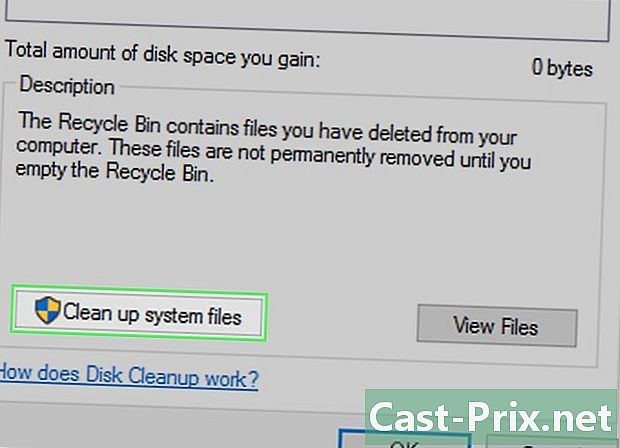వన్డ్రైవ్ను ఎలా ఉపయోగించాలి
రచయిత:
John Stephens
సృష్టి తేదీ:
26 జనవరి 2021
నవీకరణ తేదీ:
4 జూలై 2024

విషయము
- దశల్లో
- పార్ట్ 1 ఎక్స్ప్లోరర్ వన్డ్రైవ్
- పార్ట్ 2 ఫైళ్ళను దిగుమతి చేయండి
- పార్ట్ 3 ఫైల్ ఎంపికలను చూడండి
ఫైల్లను ఎలా ఎంచుకోవాలో తెలుసుకోండి మరియు వాటిని Microsoft OneDrive లోకి దిగుమతి చేసుకోండి.
దశల్లో
పార్ట్ 1 ఎక్స్ప్లోరర్ వన్డ్రైవ్
- వన్డ్రైవ్ను తెరవండి.
- కంప్యూటర్లో, మీ బ్రౌజర్ నుండి https://www.onedrive.live.com/about/en-US/ కు వెళ్లండి.
- మొబైల్ పరికరంలో, వన్డ్రైవ్ అనువర్తనాన్ని నొక్కండి. ఇది నీలిరంగు నేపథ్యంలో (ఐఫోన్) రెండు తెలుపు మేఘాలు లేదా రెండు నీలం మేఘాలు (ఆండ్రాయిడ్) ద్వారా ప్రాతినిధ్యం వహిస్తుంది.
-

OneDrive కి సైన్ ఇన్ చేయండి. మీరు స్వయంచాలకంగా లాగిన్ కాకపోతే, ఎంచుకోండి లోనికి ప్రవేశించండి మరియు సైన్ ఇన్ చేయడానికి మీ పాస్వర్డ్ మరియు మైక్రోసాఫ్ట్ లైవ్ ఇమెయిల్ చిరునామాను నమోదు చేయండి. -
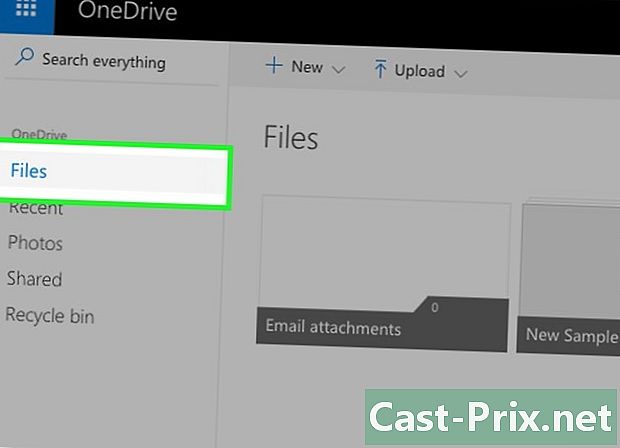
టాబ్ ఎంచుకోండి ఫైళ్లు. ఇది కంప్యూటర్ మరియు మొబైల్ వెర్షన్లలో కనిపించే డిఫాల్ట్ వన్డ్రైవ్ పేజీ.- కంప్యూటర్లో, ట్యాబ్లు పేజీ యొక్క ఎడమ వైపున ఉంటాయి.
- ఐఫోన్లో, మీరు వాటిని స్క్రీన్ దిగువన కనుగొంటారు.
- Android పరికరంలో, స్క్రీన్ ఎగువ ఎడమ మూలలో ఉన్న ☰ చిహ్నాన్ని నొక్కడం ద్వారా మీరు వాటిని కనుగొంటారు.
-

టాబ్ ఎంచుకోండి జగన్. మీ వన్డ్రైవ్లో మీరు కలిగి ఉన్న అన్ని దృశ్య మాధ్యమాలు (వీడియోలు మరియు ఫోటోలు) ఇక్కడ ప్రదర్శించబడతాయి. -
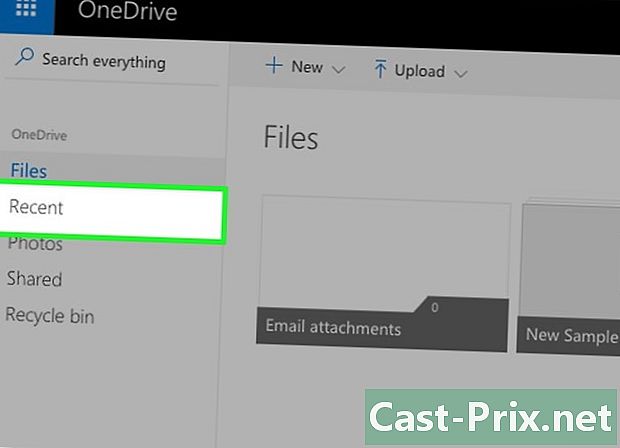
టాబ్ పై క్లిక్ చేయండి ఇటీవలి. మొబైల్ అనువర్తనంలో, ఈ ఎంపిక క్లాక్ ఫేస్ ద్వారా ప్రాతినిధ్యం వహిస్తుంది. ఈ సమయంలో మీరు ఇటీవల భాగస్వామ్యం చేసిన, దిగుమతి చేసుకున్న మరియు చూసిన ఫైల్లను చూస్తారు. -

టాబ్ ఎంచుకోండి షేర్డ్. మొబైల్ అనువర్తనంలో, ఈ ఎంపికను ఇద్దరు వ్యక్తుల ఛాయాచిత్రాలు సూచిస్తాయి. ఈ పేజీలో, మీరు పంచుకున్న అన్ని ఫోల్డర్లు లేదా ఫైళ్ళను మీరు చూస్తారు. -

టాబ్ను మళ్లీ తెరవండి ఫైళ్లు. వన్డ్రైవ్ ఇంటర్ఫేస్ను ఎలా అన్వేషించాలో ఇప్పుడు మీకు తెలుసు, మీ కోసం ఒక ఫైల్ను దిగుమతి చేసుకోవలసిన సమయం వచ్చింది.
పార్ట్ 2 ఫైళ్ళను దిగుమతి చేయండి
-
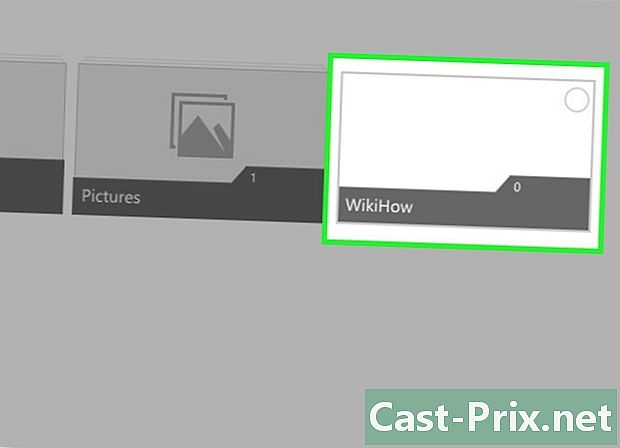
అవసరమైతే ఫోల్డర్ను తెరవండి. మీరు నేరుగా పేజీకి ఫైల్లను దిగుమతి చేసుకోవచ్చు ఫైళ్లు, కానీ మీరు వాటిని నిర్వహించాలనుకుంటే, మొదట రెండుసార్లు క్లిక్ చేయండి లేదా దాన్ని తెరవడానికి ఫోల్డర్ను నొక్కండి. -
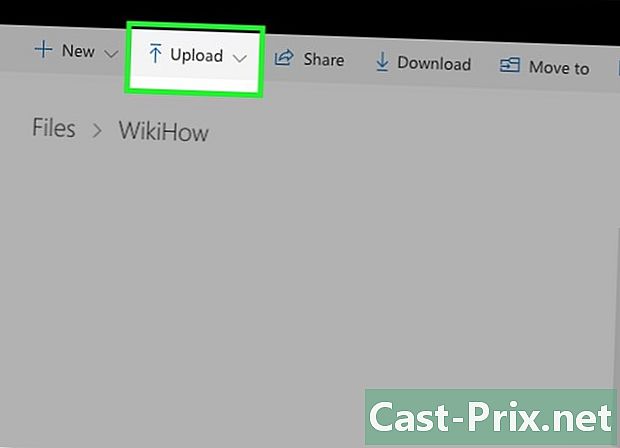
బటన్ పై క్లిక్ చేయండి లోడ్. ఇది పేజీ ఎగువన ఉన్న బాణం.- అనువర్తనం యొక్క మొబైల్ సంస్కరణలో, మొదట నొక్కండి + ఎగువ కుడి (ఐఫోన్) వద్ద లేదా స్క్రీన్ కుడి దిగువ మూలలో (ఆండ్రాయిడ్), ఆపై ఎంచుకోండి లోడ్.
-
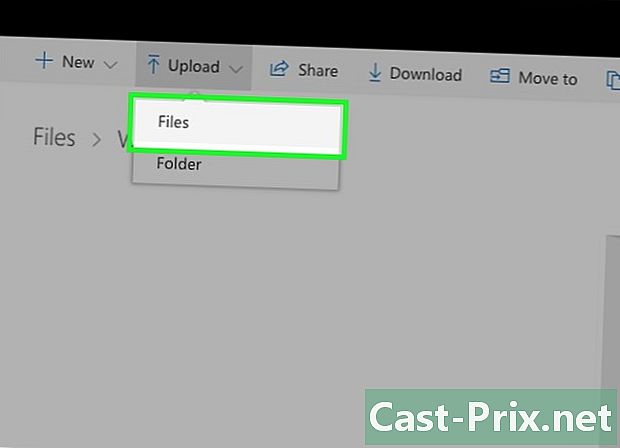
క్లిక్ చేయండి ఫైళ్లు. దిగుమతి చేయడానికి ఫైల్ను ఎంచుకోండి. మీరు ఎంపికపై క్లిక్ చేసినప్పుడు ఫైళ్లు, మీ కంప్యూటర్లోని వీడియోలు, చిత్రాలు మరియు పత్రాలను బ్రౌజ్ చేయడానికి మిమ్మల్ని అనుమతించే విండో తెరవబడుతుంది.- మొబైల్ అనువర్తనంలో, మీరు దిగుమతి చేయదలిచిన ఫైళ్ల రకాన్ని ఎంచుకోవాలి (ఉదాహరణకు ఫోటోలు). మీరు మీ ఫోన్ నుండి ఇ ఫైళ్ళను (గమనికలు వంటివి) లోడ్ చేయలేరు.
-
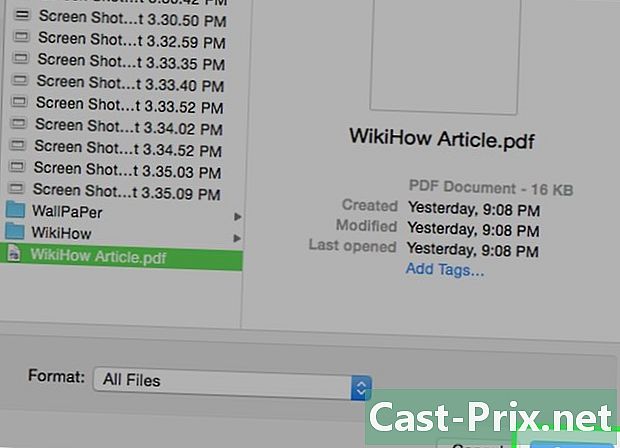
దిగుమతి చేయడానికి ఫైల్ను డబుల్ క్లిక్ చేయండి లేదా నొక్కండి. ఈ చర్య మీ వన్డ్రైవ్ ఖాతాకు ఫైల్ను దిగుమతి చేయడం ప్రారంభిస్తుంది.- ఐఫోన్లో, మీరు మొదట నొక్కాలి సరే మీరు దిగుమతి చేయదలిచిన అన్ని ఫైల్లను ఎంచుకున్న తర్వాత స్క్రీన్ కుడి ఎగువ మూలలో.
-

దిగుమతి పూర్తయ్యే వరకు వేచి ఉండండి. పూర్తయిన తర్వాత, మీరు వన్డ్రైవ్కు ప్రాప్యత ఉన్న ఏదైనా పరికరం నుండి ఫైల్ను నిర్వహించవచ్చు, డౌన్లోడ్ చేసుకోవచ్చు, పంచుకోవచ్చు మరియు చూడవచ్చు.- దిగుమతి పూర్తయ్యే ముందు వన్డ్రైవ్ను మూసివేయకుండా జాగ్రత్త వహించండి లేదా మీ పరికరాన్ని ఆపివేయండి.
పార్ట్ 3 ఫైల్ ఎంపికలను చూడండి
-
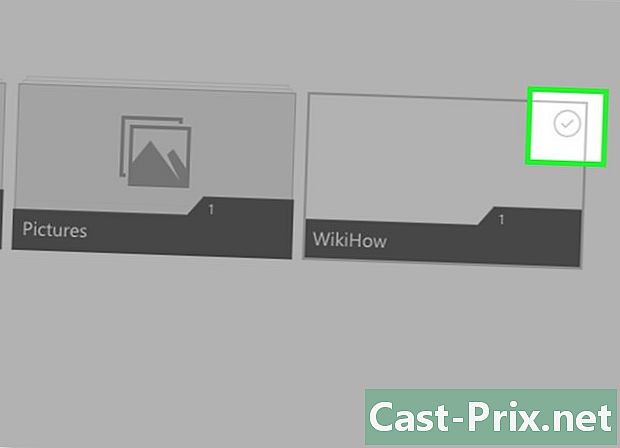
ఫైల్ లేదా ఫోల్డర్ను ఎంచుకోండి. దీన్ని చేయడానికి, అంశం యొక్క కుడి ఎగువ మూలలో ఉన్న సర్కిల్ను క్లిక్ చేయండి.- మొబైల్ అనువర్తనంలో, దాన్ని ఎంచుకోవడానికి ఫోల్డర్ లేదా ఫైల్పై మీ వేలిని నొక్కి ఉంచండి.
-
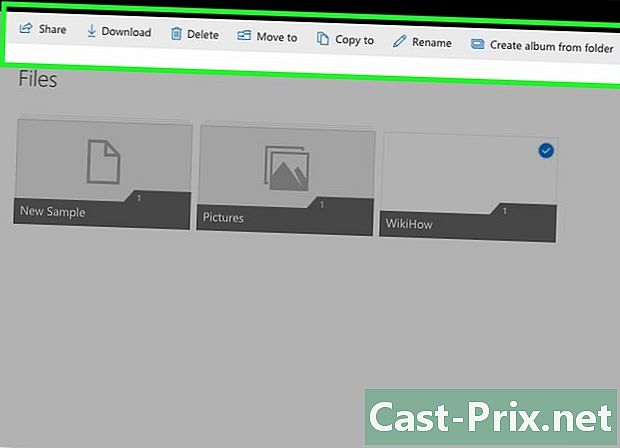
ఫోల్డర్ లేదా ఫైల్లోని ఎంపికలను సమీక్షించండి. ఇవి పేజీ ఎగువన ఉన్నాయి మరియు ఫైల్ రకం మరియు ప్లాట్ఫారమ్ను బట్టి కొన్ని లక్షణాలను కలిగి ఉంటాయి.- వాటా : ఇక్కడ మీరు ఎంచుకున్న ఫైల్ లేదా ఫైల్ను వన్డ్రైవ్, ఇమెయిల్ చిరునామా లేదా సోషల్ నెట్వర్కింగ్ ప్లాట్ఫారమ్ల ద్వారా పంచుకునే అవకాశం ఉంది. ఈ ఎంపికను కుడి వైపున ఉన్న సత్వరమార్గం బాణం (కంప్యూటర్), పైకి బాణం (ఐఫోన్) లేదా ఎలిప్సిస్ (ఆండ్రాయిడ్) ఉన్న పెట్టె ద్వారా సూచించబడుతుంది.
- డౌన్లోడ్ (కంప్యూటర్లో మాత్రమే): ఈ ఐచ్చికము ఎంచుకున్న అంశాన్ని మీ కంప్యూటర్కు డౌన్లోడ్ చేస్తుంది.
- తొలగిస్తాయి : ట్రాష్ క్యాన్ ద్వారా ప్రాతినిధ్యం వహిస్తుంది, ఎంచుకున్న ఫైల్ లేదా ఫోల్డర్ను ట్రాష్కు పంపడానికి ఈ ఐచ్చికం మిమ్మల్ని అనుమతిస్తుంది.
- తరలింపు : ఈ లక్షణం కుడి వైపున బాణంతో ఫోల్డర్ ద్వారా ప్రాతినిధ్యం వహిస్తుంది. క్లిక్ చేసినప్పుడు, మీరు ఎంచుకున్న అంశాన్ని తరలించాలనుకుంటున్న ఫోల్డర్ను ఎన్నుకోమని అడుగుతారు.
- ఆఫ్లైన్ (మొబైల్లో మాత్రమే): ఇది పారాచూట్ చిహ్నం ద్వారా ప్రాతినిధ్యం వహిస్తుంది మరియు మీరు ఎంచుకున్న ఫైల్లను మీ ఫోల్డర్కు జోడించడానికి మిమ్మల్ని అనుమతిస్తుంది ఆఫ్లైన్ వన్డ్రైవ్లో, మీరు ఇంటర్నెట్కు కనెక్ట్ కానప్పుడు దాన్ని యాక్సెస్ చేయడానికి మిమ్మల్ని అనుమతిస్తుంది.
- వివరాలు : ఈ ఎంపికను ఐకాన్ సూచిస్తుంది. మీరు దానిపై క్లిక్ చేసినప్పుడు, మీరు పరిమాణంతో పాటు ఫైల్ షేరింగ్ సమాచారాన్ని చూస్తారు. మీరు మొబైల్ అనువర్తనంలోని డ్రాప్-డౌన్ మెనులో ఈ లక్షణాన్ని కనుగొంటారు.
- ⋮ (మొబైల్లో మాత్రమే): ఇది డ్రాప్-డౌన్ మెను ఐకాన్, దీనిలో మీరు వివిధ ఎంపికలను చూస్తారు (ఉదాహరణకు ఎంపికలు రికార్డు లేదా reappoint).
- దీనికి కాపీ చేయండి (కంప్యూటర్లో మాత్రమే): ఇక్కడ, మీరు ఎంచుకున్న ఫైల్ను తరలించకుండా కాపీ చేసే స్థలాన్ని మీరు ఎంచుకోవాలి.
- reappoint (కంప్యూటర్లో మాత్రమే): ఎంచుకున్న అంశం పేరును మార్చడానికి ఈ ఐచ్చికం మిమ్మల్ని అనుమతిస్తుంది.
- … (కంప్యూటర్లో మాత్రమే): మీరు దానిపై క్లిక్ చేసినప్పుడు, ఒక HTML కోడ్ ఉత్పత్తి అవుతుంది, ఇది మీరు ఎంచుకున్న ఫైల్ను బ్లాగ్ లేదా వెబ్సైట్లో పొందుపరచడానికి అనుమతిస్తుంది. సాధారణంగా, ఈ ఎంపిక విజువల్ మీడియా కోసం కనిపిస్తుంది, అయినప్పటికీ ఇది కొన్ని పత్రాలకు కూడా అందుబాటులో ఉంటుంది.
-

ఫోల్డర్ లేదా ఫైల్ను డబుల్ క్లిక్ చేయండి లేదా నొక్కండి. ఈ చర్య ఫైల్ను పూర్తి స్క్రీన్ మోడ్లో ప్రదర్శిస్తుంది లేదా ఫోల్డర్ను విస్తరిస్తుంది, తద్వారా మీరు దాని విషయాలను చూడవచ్చు. -
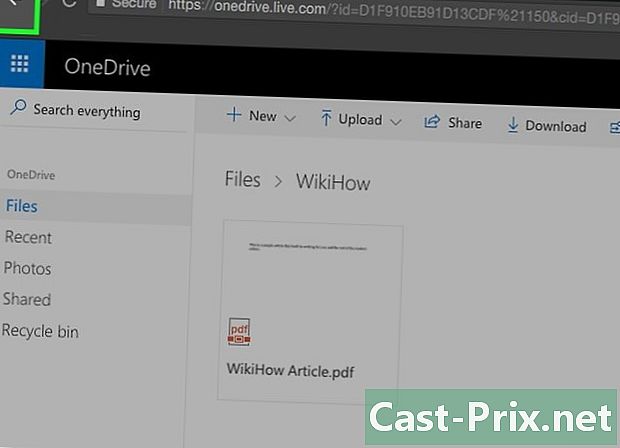
బటన్ క్లిక్ చేయండి లేదా నొక్కండి వెనుక. ఇది పేజీ యొక్క ఎగువ ఎడమ మూలలో (కంప్యూటర్లో) లేదా తెరపై (మొబైల్లో) తిరిగి వచ్చే బాణం. క్లిక్ చేసినప్పుడు, మీరు అసలు ఫోల్డర్కు తిరిగి వస్తారు.
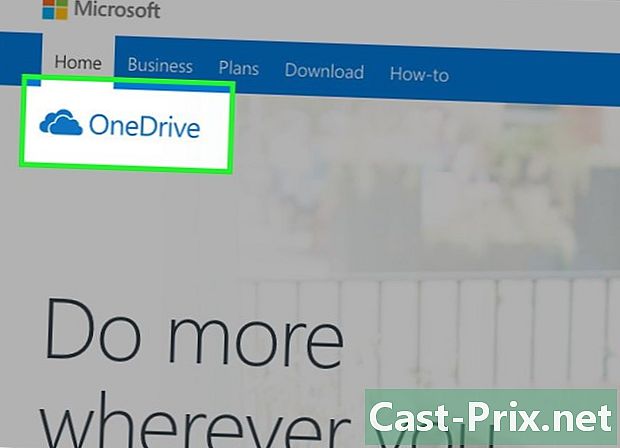
- మీరు మీ కంప్యూటర్లో (Mac లేదా macOS) వన్డ్రైవ్ అప్లికేషన్ను కూడా డౌన్లోడ్ చేసుకోవచ్చు. ఈ ప్రోగ్రామ్ను ఇన్స్టాల్ చేయడం వల్ల మీ కంప్యూటర్లో ఫోల్డర్లు లేదా ఫైల్లను తరలించవచ్చు. మీరు ఇంటర్నెట్కు కనెక్ట్ అయినంత వరకు, మీ ఫైల్లు వన్డ్రైవ్కు సమకాలీకరించబడతాయి.
- మొబైల్ పరికరంలో డేటా కనెక్షన్తో వన్డ్రైవ్లోకి లేదా పెద్ద ఫైల్లను సేవ్ చేయడం లేదా దిగుమతి చేయడం మానుకోండి.